Configurer votre environnement pour développer un visuel Power BI
Dans cet article, vous apprendrez à configurer votre environnement pour le développement d’un visuel Power BI.
Avant de commencer le développement, vous devez installer node.js et le package pbiviz. Ensuite, lorsque votre environnement local est configuré, vous devez configurer le service Power BI pour le développement d’un visuel Power BI.
Dans cet article, vous apprendrez comment :
Installer node.js
node.js est un runtime JavaScript reposant sur le moteur JavaScript V8 de Chrome. Cela permet aux développeurs d’exécuter n’importe quelle application créée sur JavaScript.
Pour installer node.js :
Accédez à node.js, à partir de votre navigateur web.
Téléchargez la dernière version recommandée du programme d’installation MSI.
Exécutez le programme d’installation, puis suivez les étapes d’installation. Acceptez les termes du contrat de licence et tous les paramètres par défaut.
Redémarrez votre ordinateur.
Installer pbiviz
L’outil pbiviz, qui est écrit en JavaScript, compile le code source du visuel du package pbiviz.
Le package pbiviz est un projet Visual Power BI compressé, avec tous les scripts et ressources nécessaires.
Pour installer la dernière version de pbiviz, ouvrez Windows PowerShell et entrez la commande suivante.
npm i -g powerbi-visuals-tools@latest
Notes
Vous pouvez recevoir des avertissements lors de l’exécution de cette commande. Ils ne devraient pas empêcher l’installation de pbiviz.
(Facultatif) Vérifier que votre environnement est configuré
Confirmez que le package Power BI Visual Tools est installé. Dans PowerShell, exécutez la commande pbiviz et examinez la sortie, notamment la liste des commandes prises en charge.

Configurer Power BI Desktop pour le développement d’un visuel
Pour développer un visuel Power BI, activez l’option Développer un visuel dans Power BI Desktop. Pour activer cette option, suivez les instructions de cette section.
- À partir de Power BI Desktop, accédez à Fichier>Options et paramètres>Options

- Faites défiler jusqu’aux Paramètres de rapport dans la section Fichier actuel, puis activez la case à cocher Développer une vérification visuelle.

- Sélectionnez OK.
Configurer un service Power BI pour le développement d’un visuel
Pour développer un visuel Power BI, vous devez activer le visuel personnalisé du mode développeur dans le service Power BI. Pour activer cette option, suivez les instructions de cette section.
Connectez-vous aux paramètres du développeur Power BI.
Activez le commutateur en mode développeur Power BI. zone case activée, puis sélectionnez Appliquez.
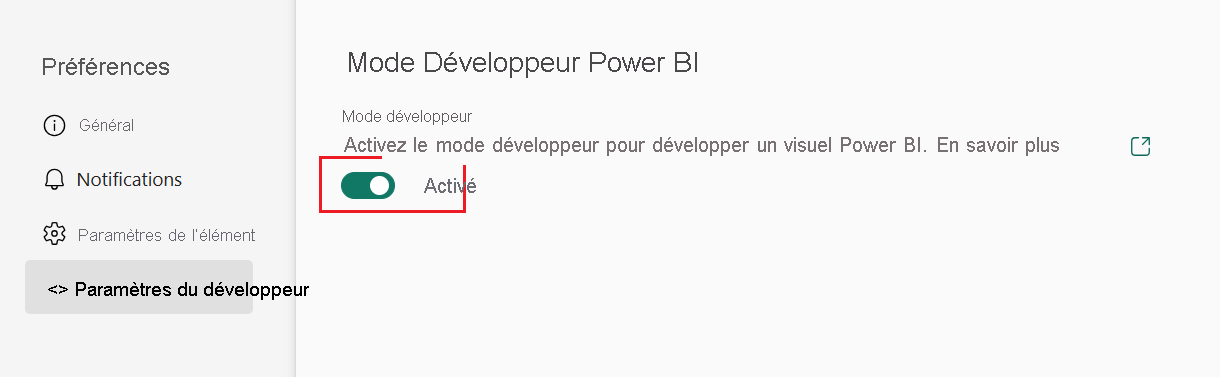
Étapes suivantes
Commentaires
Bientôt disponible : pendant toute l’année 2024, nous allons éliminer progressivement Problèmes GitHub comme mécanisme de commentaires pour le contenu et le remplacer par un nouveau système de commentaires. Pour plus d’informations, voir : https://aka.ms/ContentUserFeedback.
Soumettre et afficher des commentaires pour